Pour effectuer une installation ou une mise à niveau à l'aide du programme Solaris Web Start
-
Décidez si vous souhaitez installer le logiciel à partir du lecteur de CD ou de DVD, ou à l'aide d'une image réseau.
-
Si vous utilisez un lecteur de DVD ou de CD, insérez le DVD Solaris 9 ou le CD d'installation Solaris 9.
-
Si vous choisissez une image de l'installation réseau, accédez aux répertoires où figure le support d'installation. En cas de doute, demandez à l'administrateur de votre réseau de vous indiquer l'emplacement recherché. La commande suivante est un exemple.
% cd /net/install-svr/export/s9/sparc
-
-
Initialisez votre système.
-
S'il s'agit d'un système nouveau, démarrez-le.
-
Pour effectuer l'installation sur un système existant ou pour mettre à niveau un système existant, commencez par l'éteindre.
-
Pour initialiser votre système à partir d'un lecteur local de DVD ou de CD, entrez :
ok boot cdrom [[- nowin]]
-
Pour initialiser votre système à partir d'un serveur d'installation réseau, entrez :
ok boot net [[- nowin]]
-
nowin
Indique que le programme Solaris Web Start tourne en mode CLI.
La procédure d'installation Solaris Web Start commence.
-
-
Si le programme vous invite à entrer des informations de configuration, répondez-y.
-
Si vous avez préconfiguré toutes les informations de configuration de votre système, le programme Solaris Web Start ne vous invite pas à les entrer de nouveau. Passez à l'Étape 7.
-
Si vous n'avez pas préconfiguré les informations de configuration de votre système, aidez-vous de la fiche de travail "Fiche de travail d'installation" ou de "Fiche de travail de mise à niveau" pour répondre aux invites de configuration.
Si vous travaillez dans l'interface graphique utilisateur, le Kiosque d'installation et la boîte de dialogue de bienvenue dans Solaris du programme Solaris Web Start s'affichent dès que vous confirmez les informations de configuration de votre système. Si la mémoire de votre système est insuffisante, le Kiosque ne s'affiche pas.
Figure 14-1 Menu Kiosque de Solaris Web Start
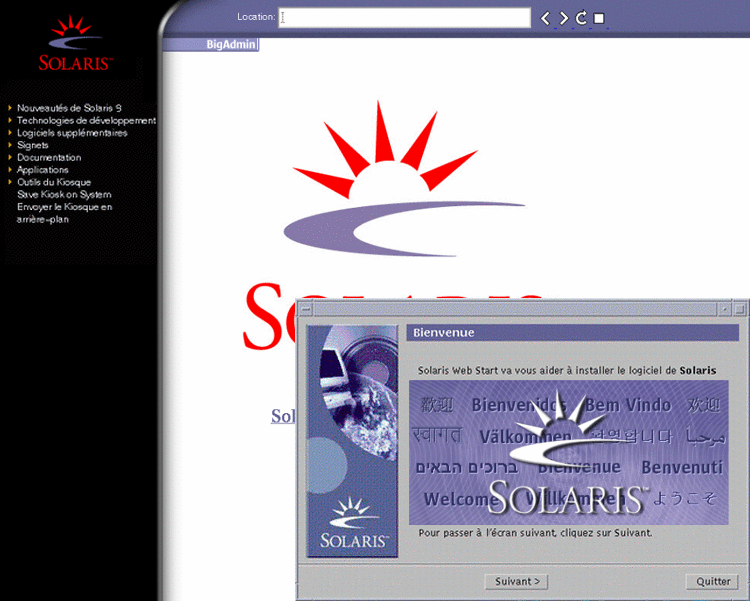
Vous pouvez cliquer sur n'importe quel lien du menu Kiosque.
Remarque :Dans certains cas, le menu Kiosque couvre une boîte de dialogue. Pour afficher une boîte de dialogue cachée, choisissez Envoyer le kiosque à l'arrière-plan dans le menu Kiosque.
L'écran Installer Questions apparaît.
-
-
Décidez si vous souhaitez réinitialiser votre système automatiquement et si le disque doit être éjecté automatiquement. Cliquez sur SUIVANT.
L'écran Specify Media apparaît.
-
Sélectionnez le support d'installation de votre choix : CD ou DVD, réseau, HTTP, FTP ou bande locale.
-
Décidez si vous souhaitez effectuer une nouvelle installation ou une mise à niveau.
Le programme Solaris Web Start étudie votre système pour déterminer s'il peut ou non être mis à niveau. Votre système doit comporter un système de fichiers racine Solaris (/). Si vous effectuez une mise à niveau à partir du CD d'installation Solaris 9, vous devez disposer d'une tranche d'au moins 512 Mo. Le programme Solaris Web Start vérifie que les conditions sont remplies, puis effectue la mise à niveau de votre système.
-
Suivez les instructions à l'écran pour installer le logiciel Solaris ainsi que d'autres logiciels sur votre système.
Une fois que le programme Solaris Web Start a terminé l'installation du logiciel Solaris, le système se réinitialise automatiquement ou vous invite à le réinitialiser manuellement.
Une fois l'installation achevée, les journaux correspondants sont enregistrés dans des fichiers. Les journaux d'installation figurent dans les répertoires suivants :
-
/var/sadm/system/logs
-
/var/sadm/install/logs
-
-
Si vous avez effectué une mise à niveau du logiciel Solaris, vous devrez peut-être corriger certaines modifications locales non préservées. Pour plus de détails, reportez-vous à la section "Pour corriger des modifications locales après une mise à niveau".
- © 2010, Oracle Corporation and/or its affiliates
